Los lectores a menudo preguntan sobre Aplicaciones esenciales de Ubuntu que estamos usando, en lugar de responder en los comentarios, pensé que sería mejor escribir una lista de lo que debe tener Como aplicaciones para Ubuntu.
Independientemente de si usted Nuevo en Ubuntu O recientemente se convirtió de Ventana de Microsofts, usted encontrará un montón de Software útil en esta lista quién es mejor Aplicaciones Ubuntu. Siéntase libre de usar los comentarios para compartir sus mejores aplicaciones de Linux.
Ahora, a los efectos de esta lista, no incluiremos ningún software que se envíe de forma predeterminada en Ubuntu, por ejemplo. Firefox و LibreOffice و Thunderbird و Transmisión وغيرها.
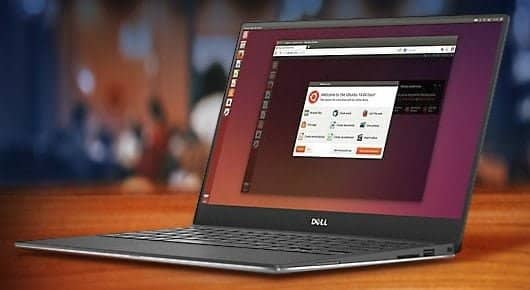
La mayoría de estas aplicaciones se ejecutarán en cualquier distribución de Linux Por lo tanto, esta lista no se limita al sistema operativo Ubuntu e incluye aplicaciones para las tareas más importantes que ocupará el usuario promedio durante su día. Así que sin más preámbulos, vamos.
1. Herramientas de ajuste
De forma predeterminada, Ubuntu no ofrece mucha flexibilidad cuando se trata de personalizar la experiencia de escritorio. Puede hacer cosas como cambiar fondos, usar diferentes fuentes para su sistema e instalar diferentes temas, pero no mucho más que eso.
Si desea acceder a algunas de las configuraciones ocultas más avanzadas ocultas bajo el capó de su sistema, querrá instalar Tweak Tools. La elección correcta depende del entorno de escritorio de Linux.
- Para escritorios de Unity: Tienes que instalar Unity Tweak Tool, que está disponible en el Centro de software. Esto le permitirá cambiar el comportamiento de las ventanas y la configuración más allá de lo que normalmente permite el módulo.
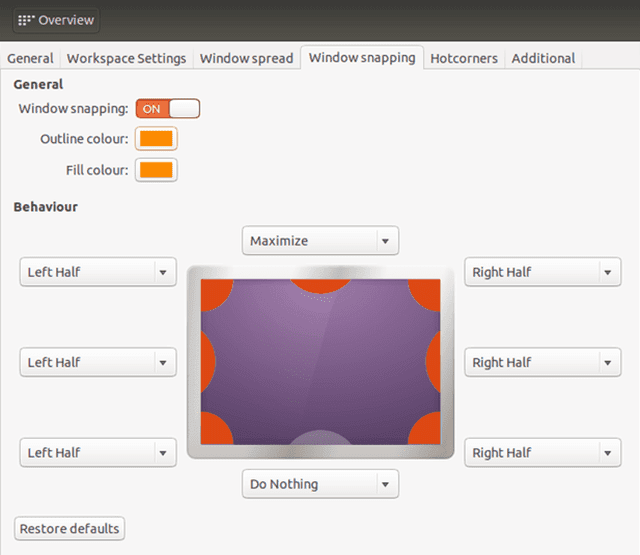
- Para escritorios Gnome: Debe instalar GNOME Tweaks (anteriormente GNOME Tweak Tool), que también se puede encontrar en el Centro de software. Los ajustes avanzados incluyen atajos de teclado personalizados, comportamientos de ventana que se pueden cambiar y controles de tema más precisos.
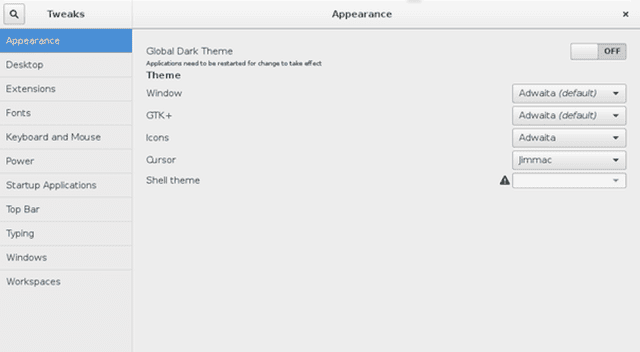
- Para escritorios Compiz: Compiz no es un entorno de escritorio per se, sino un administrador de ventanas que permite efectos y animaciones 3D. Si decide utilizar Compiz para la administración de ventanas, debe instalar Compiz Config Settings Manager desde el Centro de software:
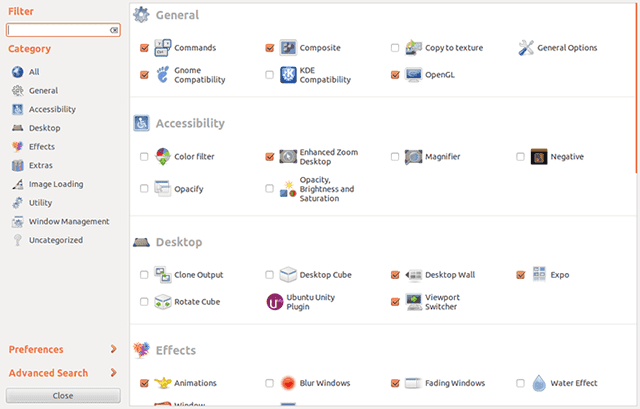
Compiz es mucho más avanzado que las otras herramientas de edición mencionadas anteriormente, lo que significa que la configuración puede ser abrumadora al principio. Tenga cuidado de no cambiar las cosas a menos que esté familiarizado con ellas, de lo contrario puede romper algo.
Aprende más Aprende los conceptos básicos de Ubuntu con este excelente curso de Udemy.
2. Administrador de paquetes Synaptic
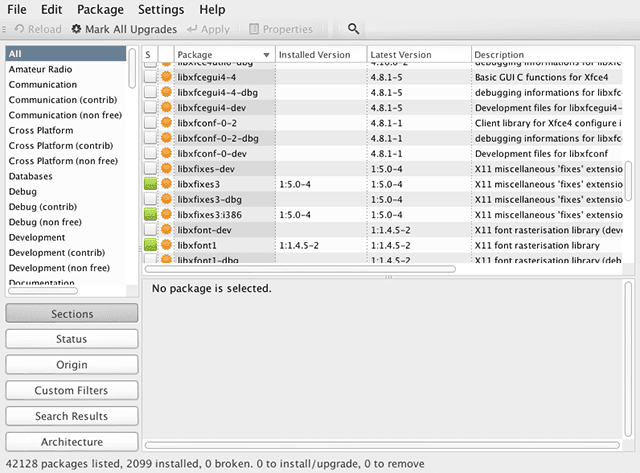
Con la excepción de las Tweak Tools mencionadas anteriormente, estoy convencido de que no existe una herramienta más importante para los usuarios de Ubuntu que Synaptic Package Manager. Claro, el Centro de software de Ubuntu incorporado es lo suficientemente bueno para hacer el trabajo, pero tiene algunas peculiaridades y características faltantes.
Por otro lado, Synaptic es objetivamente mejor. Para empezar, no es más simple que navegar a través de los paquetes y es más rápido para mostrar los resultados de la búsqueda. Puede reparar dependencias de paquetes rotos, realizar actualizaciones inteligentes del sistema y tiene una interfaz más amigable.
Además, tiene una configuración para eliminar paquetes automáticamente después de la instalación, lo que ayuda a mitigar el uso innecesario de espacio en disco en Linux. El Centro de software de Ubuntu no tiene esta función.
3. Google Chrome
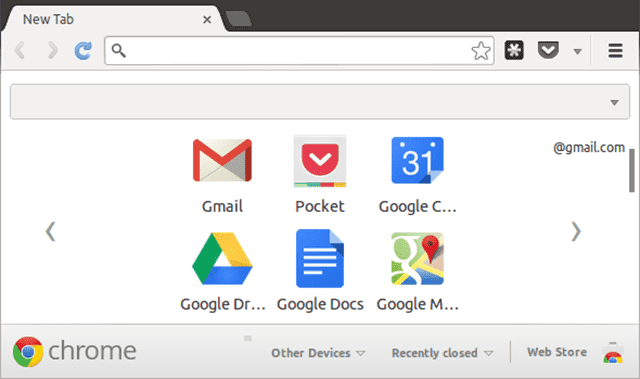
No quiero entrar en una guerra por el mejor navegador web para Linux. Hay razones para dejar de usar Google Chrome, pero lamentablemente es posible que no tenga otra opción.
Hay muchas cosas que Google Chrome no puede hacer y que ningún otro navegador puede hacer, incluso los basados en Chromium. Algunos sitios pueden tener soluciones para otros navegadores como Firefox y Opera, pero suelen ser un dolor de cabeza para ponerse a trabajar. No tienes que usarlo como tu navegador principal, pero es importante tener a mano Google Chrome. Te guste o no, es una de las principales ventajas de Ubuntu.
4. Engranaje
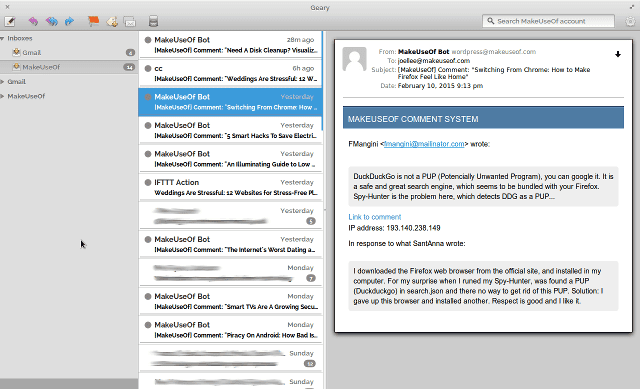
Hay muchos clientes de correo electrónico de escritorio de Linux para elegir, y el mejor para usted es el que le resulte más cómodo de usar, pero Geary tiene mi voto. Es limpio, rápido, fácil de usar y estéticamente agradable.
La funcionalidad básica de la interfaz lo convierte en un buen cliente de correo electrónico de "mínimo común denominador". Comprenderá cómo usarlo una vez que lo abra. Como tal, es lo que más recomiendo para Linux y usuarios ocasionales.
El único inconveniente de Geary es que carece de muchas opciones de personalización. Si desea cambiar las teclas de acceso rápido, no puede. Si desea deshabilitar Marcar como leído después de X segundos, no puede hacerlo. Las pequeñas cosas que son totalmente subjetivas pero pueden ser frustrantes para todo eso, por lo que no recomendaría Geary a usuarios profesionales.
sudo apt install geary
5. Reproductor de multimedia VLC

Hay muchos excelentes reproductores multimedia en Linux. Pero si bien es bueno tener una amplia gama de opciones, hay un reproductor que constantemente supera a la competencia: VLC Media Player.
El mayor punto de venta de VLC es su compromiso de ser un software de código abierto. Obviamente, existen otros reproductores multimedia de código abierto, pero cuando considera cuán completas, refinadas y útiles son las funciones, verá que pocos otros pueden compararse con VLC.
هناك Muchas características ocultas de VLC que quizás no conozcas. Como mínimo, debe instalarse como un reproductor de video de respaldo porque siempre está funcionando. Realmente es una de las mejores aplicaciones de Ubuntu que existen.
6. Tixati
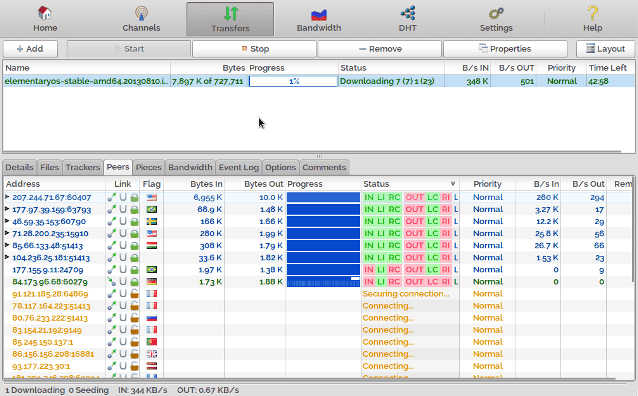
Aquí en Dz Techs, no aprobamos la piratería de software o medios. Sin embargo, somos conscientes de que existen razones legítimas para descargar archivos Torrent, y cuando necesite descargar uno de esos Torrents legales, es mejor hacerlo con un cliente adecuado.
Afortunadamente, existen muchos excelentes clientes de torrents de Linux. Probablemente haya oído hablar de Transmission, Deluge y qBittorrent, pero realmente quiero enfatizar que Tixati es el mejor cliente de Linux que existe de inmediato.
Las razones para preferir Tixati sobre otros clientes de torrent incluyen: bajo uso de recursos, descargas rápidas, interfaz simple y directa, y docenas de características como prioridades, tamaño de ancho de banda y gráficos de ancho de banda en tiempo real. Incluso tiene una versión portátil.
7. Código de Visual Studio
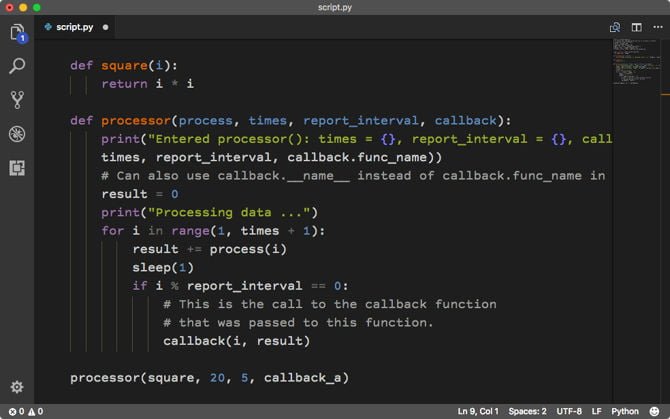
Si está utilizando Ubuntu y está trabajando en la programación, debe instalar Visual Studio Code. Linux es excelente para los programadores, y la disponibilidad de VS Code de código abierto lo hace mucho mejor.
Visual Studio Code es seriamente el mejor editor de texto para programadores, superando a campeones anteriores como Sublime Text. Necesitarás saber esto Sugerencias de productividad de Visual Studio Code y echa un vistazo Complementos de programación para Visual Studio Code.
8. GIMP
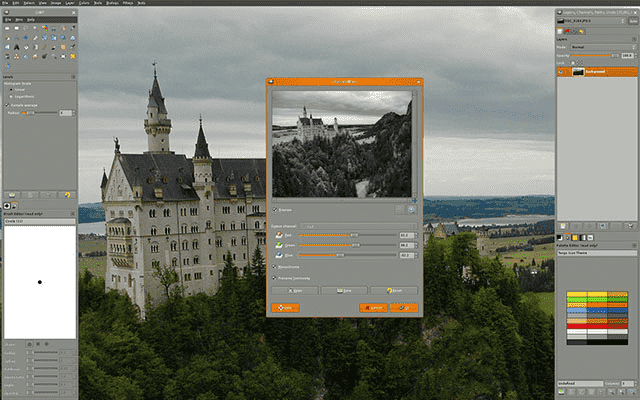
he probado muchos Software alternativo a la potencia y flexibilidad de Adobe Photoshop Si bien muchos de estos programas pueden ofrecerse como alternativas Aplicable a Adobe Photoshop En Linux, todos pierden algunas características importantes de una forma u otra. Lo más cercano que encontrarás es GIMP.
Aunque es posible que GIMP no esté al mismo nivel que Adobe Photoshop, aún puede hacer muchas de las mismas cosas. Además, GIMP es 100% gratis. ¿Prefiere pagar una suscripción a Adobe Creative Cloud? No gracias.
9. Dropbox
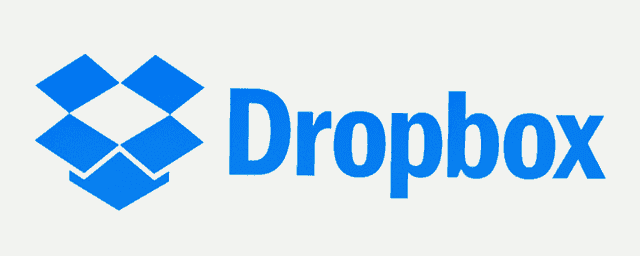
De todos los servicios de almacenamiento en la nube, Dropbox es el más fácil en Linux. Dropbox es excelente para sincronizar y hacer copias de seguridad de archivos.
Dropbox se integra bien con Linux, y una vez que esté configurado, nunca más tendrá que meterse con él si no lo desea. Todo funciona bien, y este tipo de conveniencia es excelente para los principiantes de Linux.
10. Vapor
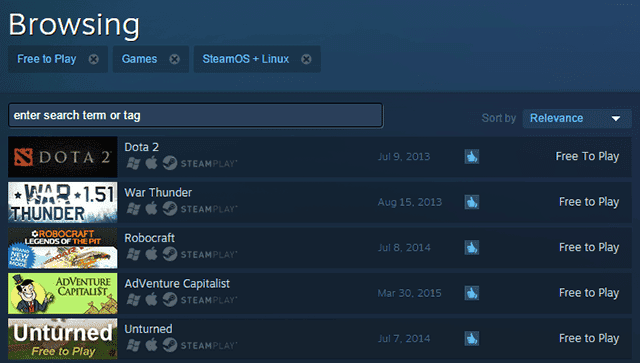
Sí, es posible ejecutar videojuegos en Linux. Pero estos juegos aún no son tan poderosos como los que encontrarías en Windows, pero están en camino y podrían estar a la par en algunos años más. Uno de los mayores hitos en el camino es la disponibilidad de Steam para Linux.
Steam es uno de Las mejores formas de descargar juegos en Linux. La biblioteca de juegos es enorme, la comunidad es enorme y los juegos en sí son muy buenos.
No todos los juegos se pueden jugar en Steam todavía, pero el número que se puede jugar aumenta día a día. Por ahora, tendrás que lidiar con el hecho de que muchos juegos, como el MMORPG gratuito original para Linux, deben jugarse. fuera de vapor.
¿Cuáles son las aplicaciones de Ubuntu imprescindibles?
Sé que acabamos de tocar la superficie de lo que Disponible en Linux, Pero si tuviera que elegir los básicos absolutos, estas serían mis elecciones. Los principiantes de Linux deberían sentirse inmediatamente más cómodos con estas aplicaciones instaladas en sus sistemas.
Continuar con la enorme lista de Las mejores aplicaciones de Ubuntu!







